
安卓手机管家怎么关闭 华为手机如何关闭手机管家
发布时间:2024-07-12 09:35:53 来源:三公子游戏网
在日常使用安卓手机时,手机管家是一个非常常见的功能,它可以帮助我们管理手机的性能、安全、清理垃圾等,但有时候我们可能会觉得手机管家的一些提醒或推送影响到了我们的使用体验,想要关闭这个功能。那么如何关闭安卓手机管家呢?对于华为手机用户来说,关闭手机管家的方法也是比较简单的。接下来我们就来看看具体的操作步骤。
华为手机如何关闭手机管家
操作方法:
1.首先,我们开启我们的华为手机。基本所有的华为手机都带有手机管家,我们直接点击手机中的设置图标,进入到手机设置。
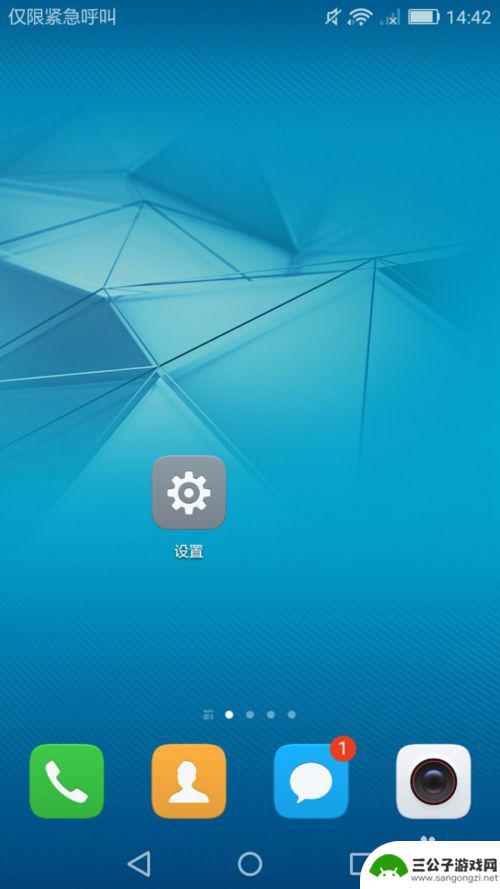
2.在手机设置页面想下拖动页面,点击进入应用管理页面,对手机中的所有应用进行管理。
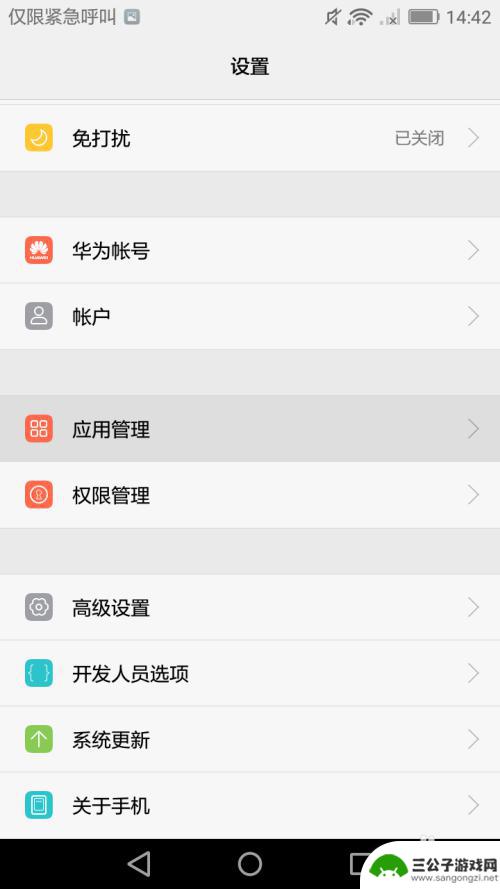
3.在应用管理页面,我们可以看到所有的手机应用,包括系统应用,我们找到手机管家,点击进入到手机管家的管理页面。
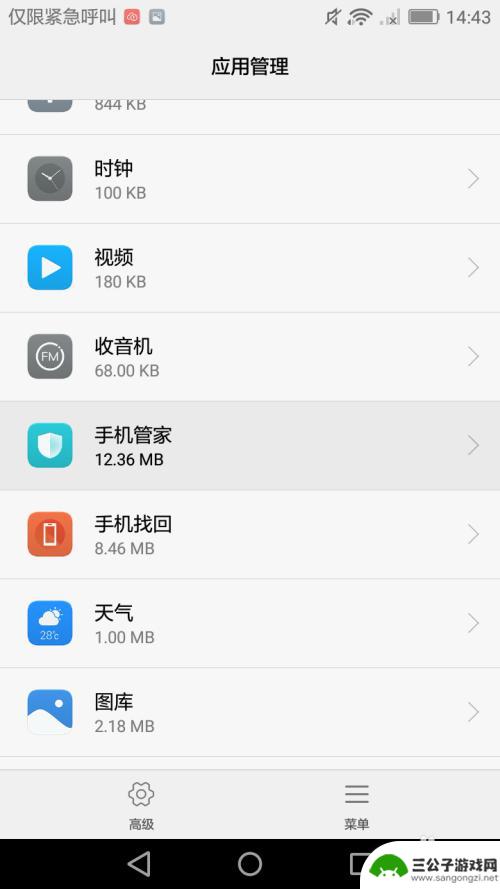
4.在手机管家的应用管理页面上方,我们可以看到强行停止的选项,我们直接点击,对应用进行强行停止。
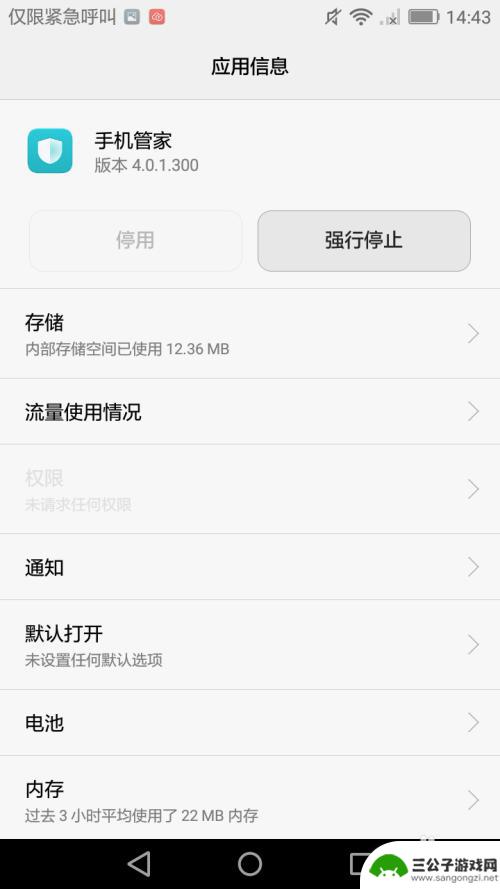
5.由于是手机自带的系统应用,会弹出窗口。提示我们关闭程序可能会造成意外关闭或者系统不稳定,我们直接点击确定,继续关闭程序。
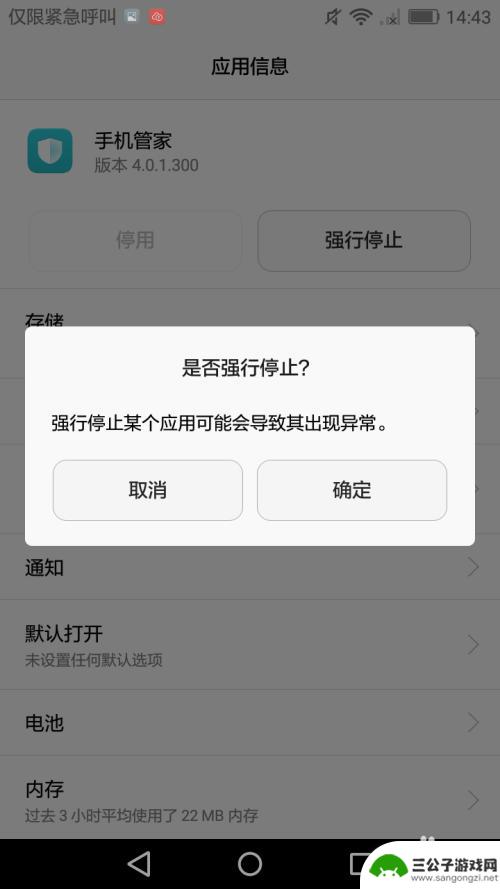
6.完成应用程序的关闭之后,我们可以点击进入到程序的储存选项。在储存设置中,点击删除数据,手机管家就会删除所有数据,进入到初始状态。
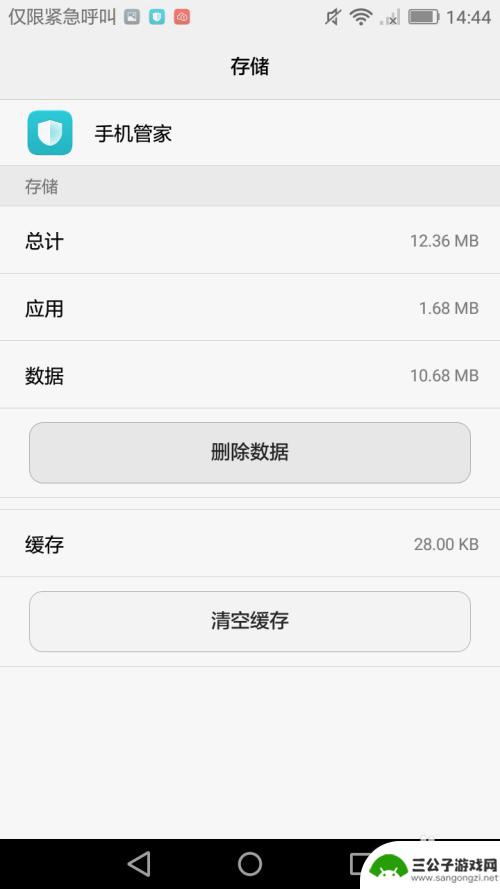
以上就是关于如何关闭安卓手机管家的全部内容,如果有遇到相同情况的用户,可以按照以上方法来解决。
热门游戏
-
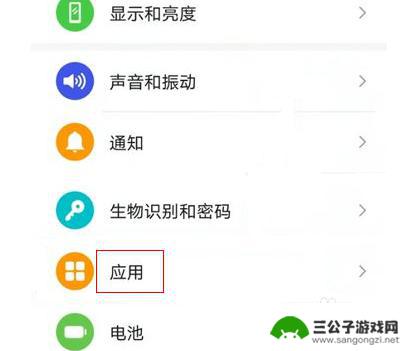
怎么关闭华为手机管家 华为手机弹出手机管家怎么办
怎么关闭华为手机管家,华为手机管家是一款非常实用的手机管理软件,它可以帮助我们更好地管理手机的运行状态、清理垃圾文件、提升手机的性能等,有时候我们可能会遇到一些情况,比如华为手...
2023-11-26
-
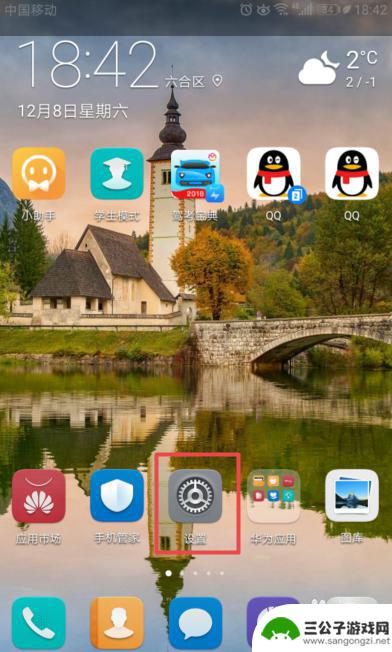
手机通知管理怎么关了 华为手机智能通知管理关闭方法
现代人离不开手机,手机通知管理是我们日常生活中必不可少的功能之一,有时候我们可能会不小心关闭了手机的智能通知管理,导致错过重要的消息和提醒。华为手机作为一款智能手机,其通知管理...
2024-04-12
-

手机后台管理怎么删除 华为手机关闭后台运行程序的步骤
在日常使用手机时,我们经常会遇到一些需要关闭后台运行程序的情况,特别是在华为手机上,如何快捷、有效地删除后台运行程序成为了许多用户关注的问题。通过手机后台管理功能,可以轻松实现...
2024-08-13
-
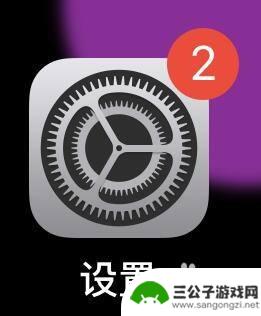
苹果手机电池管理如何关闭 关闭iPhone电池优化充电的方法
苹果手机电池管理是为了延长电池寿命和提高续航能力而设计的一项功能,然而有时候我们可能会需要关闭这个功能,关闭iPhone电池优化充电的方法有哪些呢?在本文中我们将探讨一些简单实...
2024-02-23
-
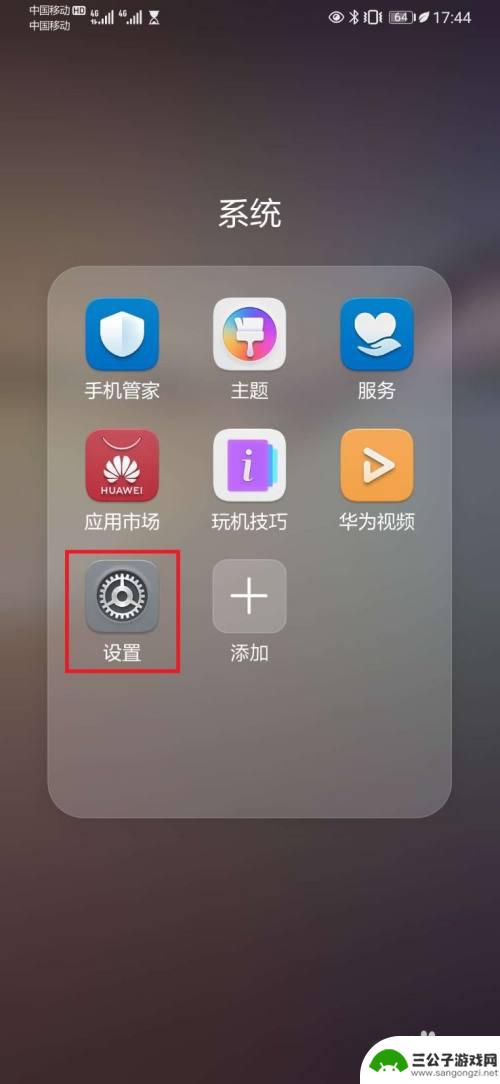
手机应用启动管理是自动省电还是手动省电 为什么有些手机关闭自启动管理后还是会自动启动部分应用
手机应用启动管理是一种旨在帮助用户节省电量的功能,但有些用户发现即使关闭了自启动管理,部分应用仍会自动启动,这种现象背后可能涉及到一些系统设置或应用程序本身的设计缺陷。在使用手...
2024-04-12
-
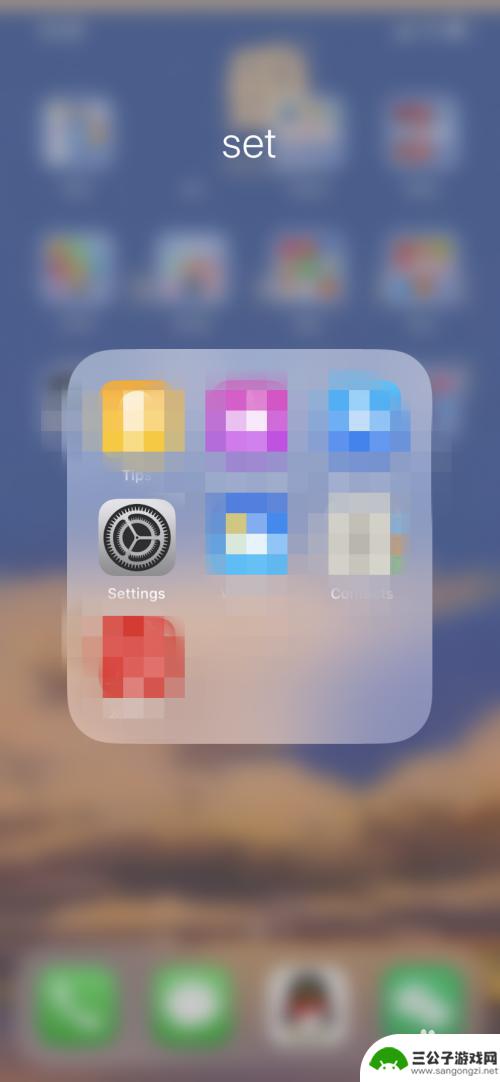
手机怎么关闭电池健康度 如何在iOS13中关闭电池健康管理
手机怎么关闭电池健康度,在现代社会中,手机已经成为了人们生活中不可或缺的一部分,随着手机使用时间的增加,电池健康度也逐渐成为用户关注的焦点。为了延长手机电池寿命,很多人都在寻找...
2023-08-21
-

iphone无广告游戏 如何在苹果设备上去除游戏内广告
iPhone已经成为了人们生活中不可或缺的一部分,而游戏更是iPhone用户们的最爱,让人们感到困扰的是,在游戏中频繁出现的广告。这些广告不仅破坏了游戏的体验,还占用了用户宝贵...
2025-02-22
-

手机图片怎么整体缩小尺寸 如何在手机上整体缩小照片
如今手机拍照已经成为我们日常生活中不可或缺的一部分,但有时候我们拍摄的照片尺寸过大,导致占用过多存储空间,甚至传输和分享起来也不方便,那么如何在手机上整体缩小照片尺寸呢?通过简...
2025-02-22














